苹果iOS 16使用Passkeys进行无密码输入的方法
Passkeys最主要是用来保护帐号与替代密码,并以更安全、更简单方式,能以替代密码为目标的新一代身份验证机制。下面小编为大家带来了苹果iOS 16使用Passkeys进行无密码
Passkeys最主要是用来保护帐号与替代密码,并以更安全、更简单方式,能以替代密码为目标的新一代身份验证机制。下面小编为大家带来了苹果iOS 16使用Passkeys进行无密码输入的方法,我们一起来看看吧。
Passkeys 的工作方式:
Passkeys 是 FIDO 联盟和万维网联盟创建的一项标准,是用于确认身份、与设备相关的加密密钥。Passkeys 实际上由一对公钥和私钥组成,前者在服务本身注册,而私钥则安全地储存在你的设备上。
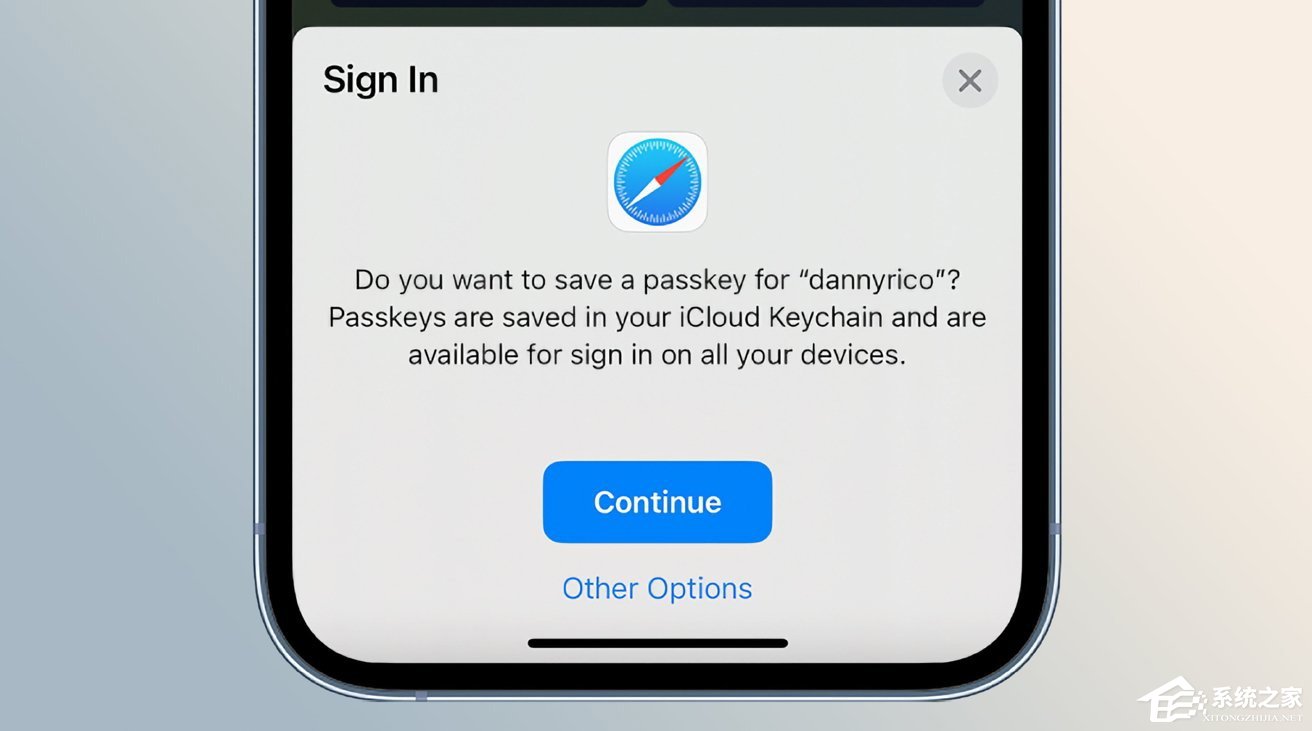
通过交换密钥,设备和服务或应用程序可以确认设备和其当前用户的匹配记录,并证明其身份。在交换发生之前,设备本身必须确认用户的身份。这是由生物识别技术处理的,在 iPhone 上可能是 Face ID 或 Touch ID。
在 iOS 16 上如何启用 Passkeys?
1、打开设置。
2、点选密码和验证。
3、点选密码选项。
4、开启自动填写密码。
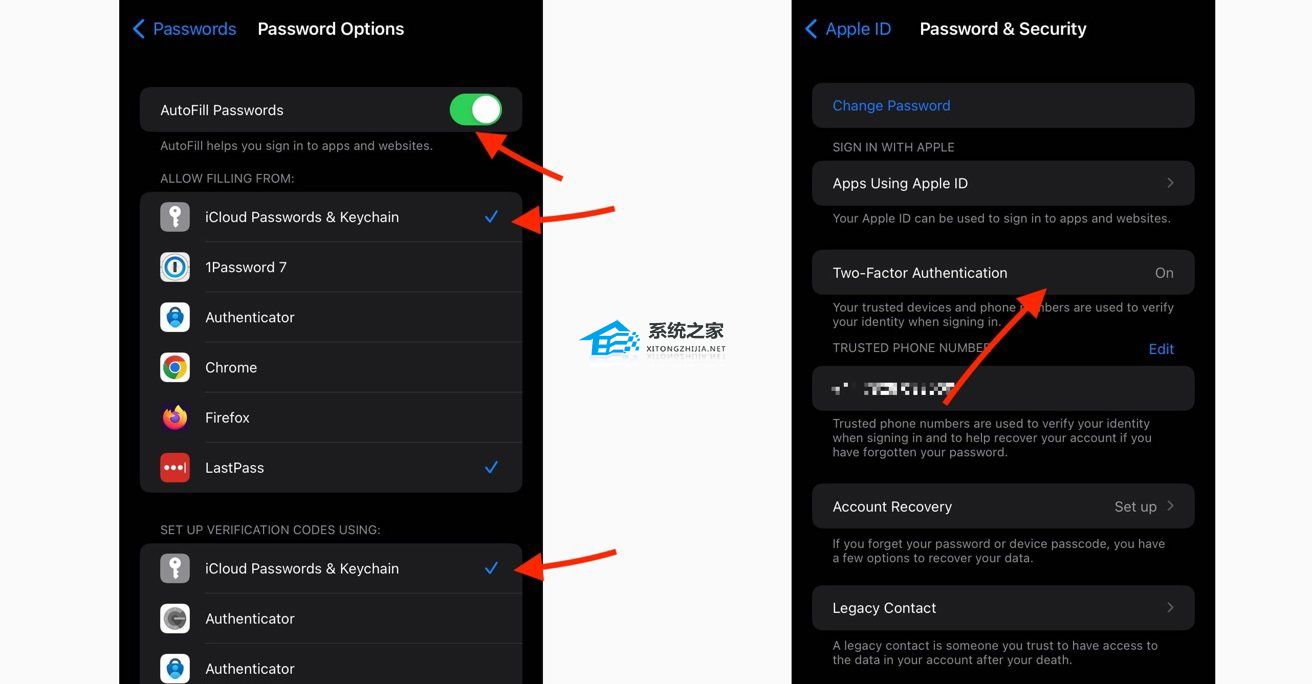
确保 iCloud Passwords & Keychain 这两个目录右侧都有 “√” 标记,这两项功能用于12. 有人分担的忧愁不叫痛苦,有人陪伴的哭泣不叫悲伤,有人分享的快乐叫做幸福。填充验证码部分。
此外,用户还需要使用 Apple ID 账号来启用双因素认证:
1、点选你的名字。
2、点选密码和安全。
3、点选开启双因素认证,并按照提示操作。
如何在 iPhone 上为新账号启用 Passkeys?
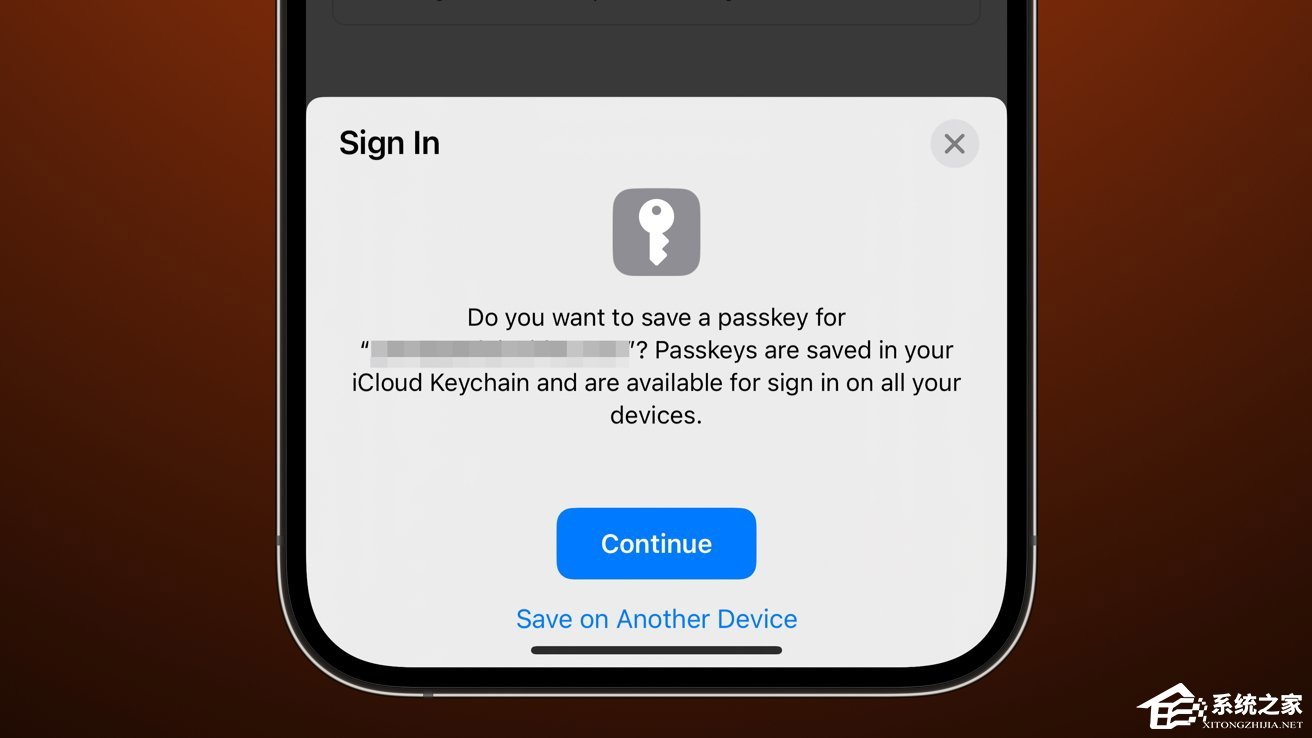
1、在 Safari 浏览器中访问支持的应用程序或网站后,填写注册账户相关信息,包括输入账户名称、电子邮件地址等内容。
2、在支持 Passkeys 的网站上,你会在一个弹出窗口中被问到是否要保存一个 Passkey。点击继续。
3、如果弹出窗口没有立即出现,请寻找一个选项来使用 Passkey 或 “其它” 认证形式。当弹出式窗口出现时,点继续。
4、当你可以设置 Passkeys 和需要验证的时候,这个弹出窗口就会出现。
如何在 iPhone 上为现有账号启用 Passkeys?
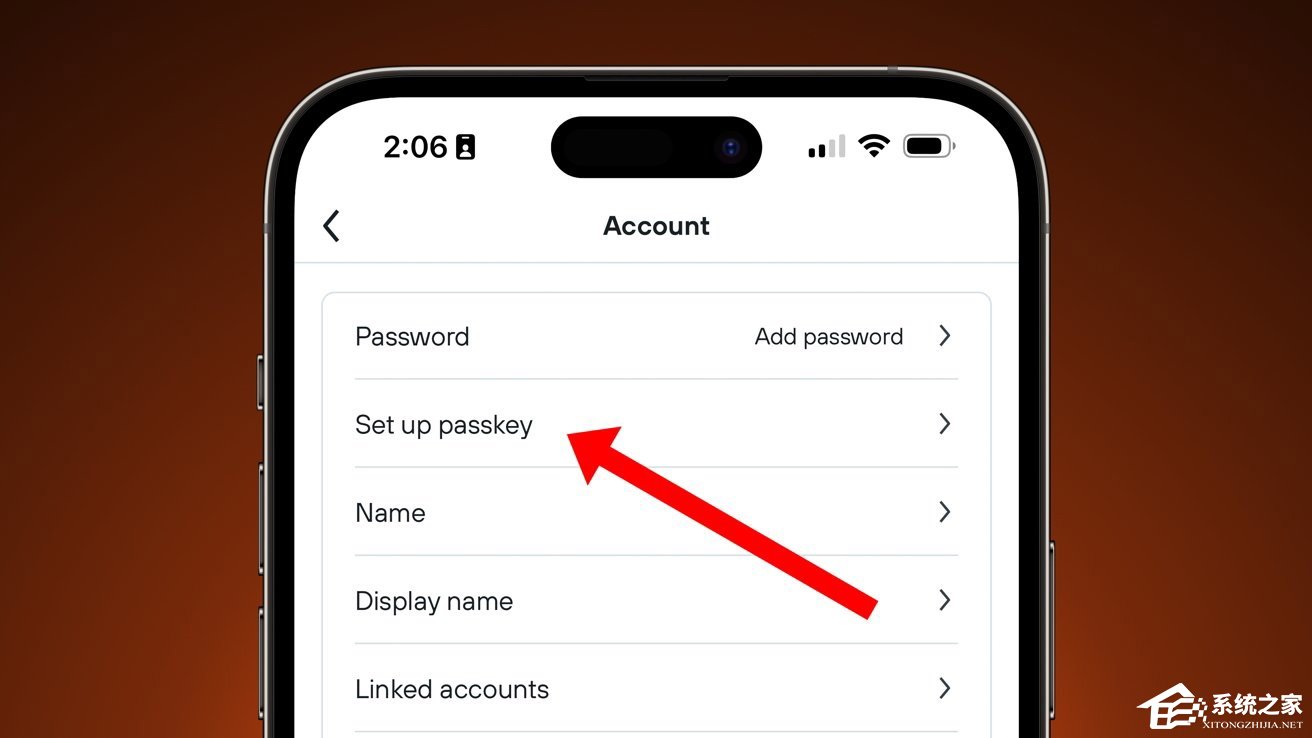
1、对于一个已经存在的账户,像往常一样登录该账户。
2、打开该应用或网站的账户管理界面。
3、在账户设置中搜索相关选项,其中可能包括密码或安全相关元素。这可能是在硬件安全设备或多因素安全部分。
4、你一般会看到一个添加密码的选项,这将召唤出密码弹出窗口。点击继续。
相关阅读:
iOS16.2值得更新吗?iOS16.2体验评测
升级iOS 16出现Face ID不可用问题的解决方法分享
苹果发布iOS16.1.1正式版!默认不接受AirDrop隔空投送(附操作方法)
















